Para muchas personas, la falla de Halo Infinite en PC es un problema frustrante e inesperado que experimentamos aquí en GamesRadar +. A veces lo verás bloquearse en la apertura, entre partidos o simplemente de la nada sin avisar sobre cuándo o por qué. Hasta que haya una actualización, hemos encontrado una solución funcional que evita que Halo Infinite se bloquee en cada oportunidad en la PC. Le mostraremos cómo solucionar el problema aquí.
Armas de Halo Infinito | Equipo de Halo Infinito | Halo Infinite Beta | Evento de Halo Infinite Tenrai | Cómo subir de nivel rápidamente en Halo Infinite | Carta de batalla de Halo infinito | Halo Infinite está organizado en orden | Configuración de Halo Infinite Control | Registros de seguimiento y jugador de Halo Infinite KD | Partidos de Halo Infinite Fiesta | Aura asesina infinita
Cómo evitar que Halo Infinite se bloquee en la PC

Si desea una buena solución porque Halo Infinite se bloquea constantemente en la PC, hemos encontrado una solución: apague el paquete de texturas HD, que parece estar causando muchos problemas para el juego. Hemos estado fallando en la PC al menos una vez cada dos horas, pero desde que lo apagamos no hemos tenido fallas en absoluto. No solo eso, sino que el cambio de calidad desde que se apaga es mínimo, por lo que hay muy poca pérdida al hacer esto.
Cómo desactivar y desinstalar texturas de alta resolución para Halo Infinite

El proceso para desinstalar el paquete de texturas variará dependiendo de si estás jugando a través de la aplicación Xbox o Steam, pero no te preocupes, hemos puesto ambos a continuación.
vapor
- Haga clic derecho en Halo Infinite en la biblioteca de juegos
- Elija «Propiedades» y vaya a la sección DLC
- Desmarca la opción llamada «Decoraciones HD multijugador».
Aplicación Xbox
- Abra la página de Halo Infinite en la aplicación
- Seleccione el botón «…» a continuación y elija Gestión de juegos en el menú desplegable
- Desmarque la opción llamada «Materiales de alta resolución»
Es posible que haya que descargar o modificar un poco el archivo siguiendo cualquiera de estos pasos a medida que el juego desinstale esa sección, pero luego debería funcionar muy bien. Sin embargo, si aún tiene problemas, aquí hay algunas posibles soluciones que puede probar:
- Asegúrese de tener los controladores y las actualizaciones más recientes.
- Verifique la integridad de los archivos del juego
- Desactiva las superposiciones
- Desactive la ventana sin bordes en Configuración (algunos han informado que esto les dificulta jugar)
Si nada más funciona, tendremos que esperar que solo haya correcciones en el futuro. 343 Industries no ha abordado este problema hasta donde sabemos al momento de escribir este artículo, pero han sido muy buenos para escuchar los problemas de los jugadores y actualizar el juego en consecuencia, por lo que podemos esperar una solución en un futuro cercano.

«Experto en Internet. Lector. Fanático de la televisión. Comunicador amistoso. Practicante de alcohol certificado. Aficionado al tocino. Explorador. Malvado adicto a los tweets».







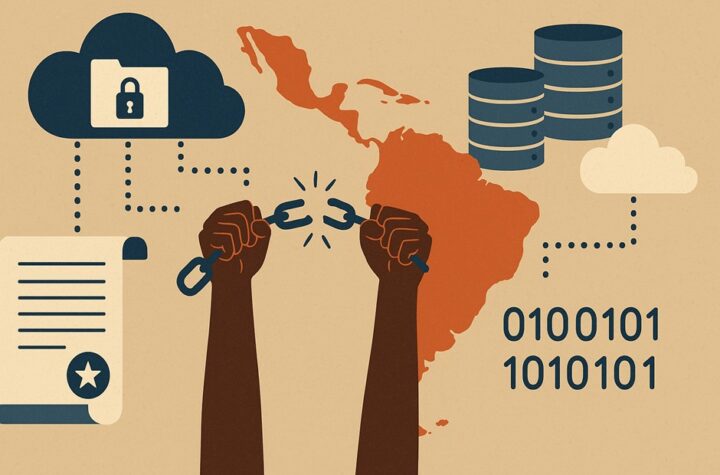
More Stories
Harry Potter: Campeones de Quidditch anunciados oficialmente – Juegos de Verano 2024
Civilization 7 se filtra antes del festival de verano del juego
OPPO confirma el lanzamiento global de la serie Reno 12 y los teléfonos inteligentes insignia Find X: consulte los detalles